今天介绍RAID 1又称镜像阵列,Windows Server 2008 R2系统如何创建镜像卷。小伙伴们可能知道RAID 1又称镜像阵列,是一种由两块磁盘实现的冗余磁盘阵列。RAID 1将同样的数据写入两块硬盘,在两块硬盘上存储完全相同的数据,两块硬盘互为镜像盘。当一块硬盘中的数据受损或磁盘故障时,另一块硬盘可继续工作,并可在更换硬盘后重新创建镜像。由此可见,RAID 1的技术重点是最大限度地保证系统的可靠性和可修复性。在RAID 1阵列中,任何一块磁盘发生故障,都不会影响到系统的正常运行。
当一块磁盘失效时,系统会忽略该磁盘,转而使用剩余的镜像盘读写数据。不过,此时的RAID系统是在降级模式下运行。也就是说,虽然保存的数据仍然可以继续使用,但是,RAID系统将不再可靠。如果剩余的镜像盘也出现问题,那么,整个系统就会崩溃。因此,应当及时地更换损坏的硬盘,避免出现新的问题。更换新硬盘后,原有数据将被复制到新硬盘中,称为同步镜像。同步镜像一般需要很长的时间,当磁盘容量较大时更是如此。
在同步镜像的进行过程中,尽管外界对数据的访问不会受到影响,但是,由于复制数据需要占用部分带宽,所以,系统的性能还是会有所下降。RAID 1具有以下优点:1.数据存储安全。当一个硬盘损坏时,另一个镜像盘将启用,不存在由于硬盘损坏而造成的数据丢失或系统中断;2.读取速度较高。由于数据可以从任何一个硬盘中读取,所以,读取性能较高。RAID 1具有以下缺点:1.写入速率较低。RAID 1不能提升磁盘性能,两块硬盘组成RAID 1后,容量等于小硬盘的容量,对任何一个磁盘的数据写入都会被复制到镜像盘中;2.存储成本高。磁盘镜像肯定会提高系统成本,因为所能使用的空间只是所有磁盘容量总和的一半。
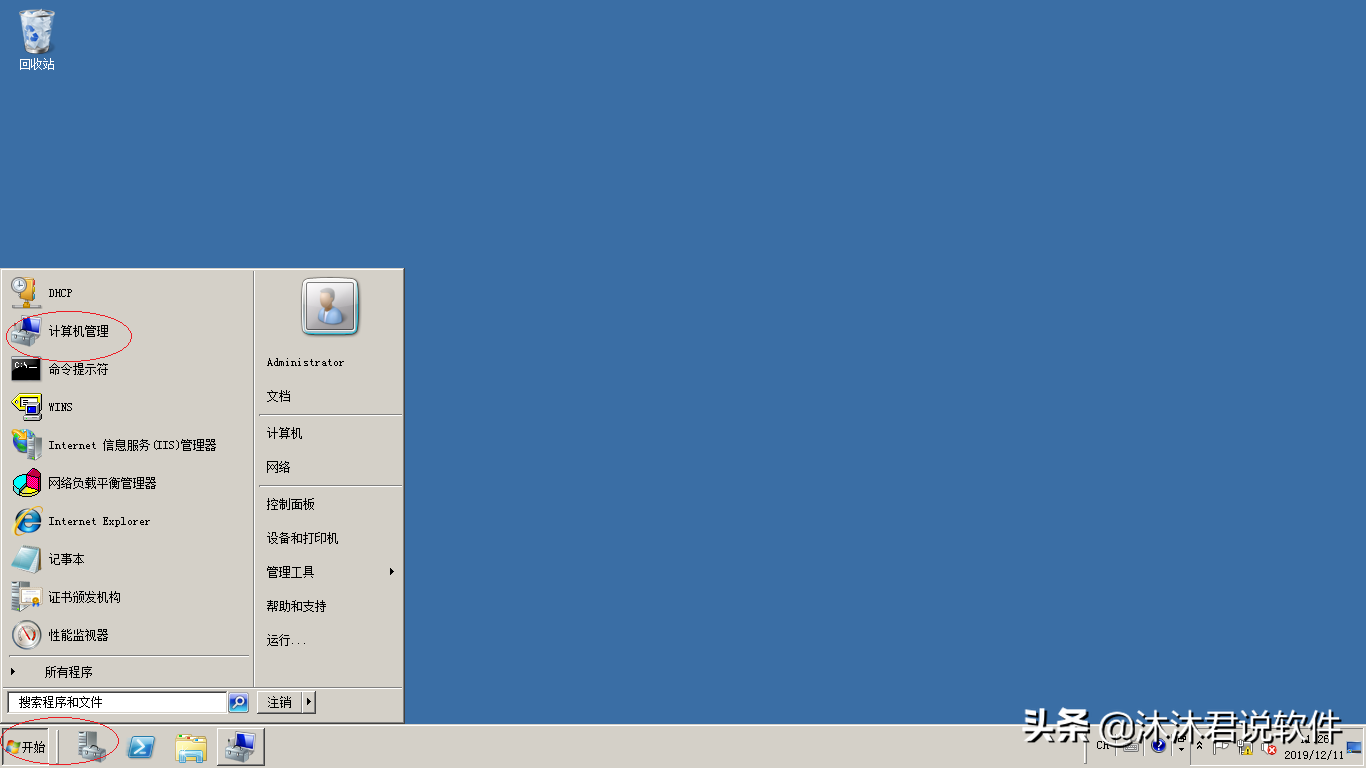
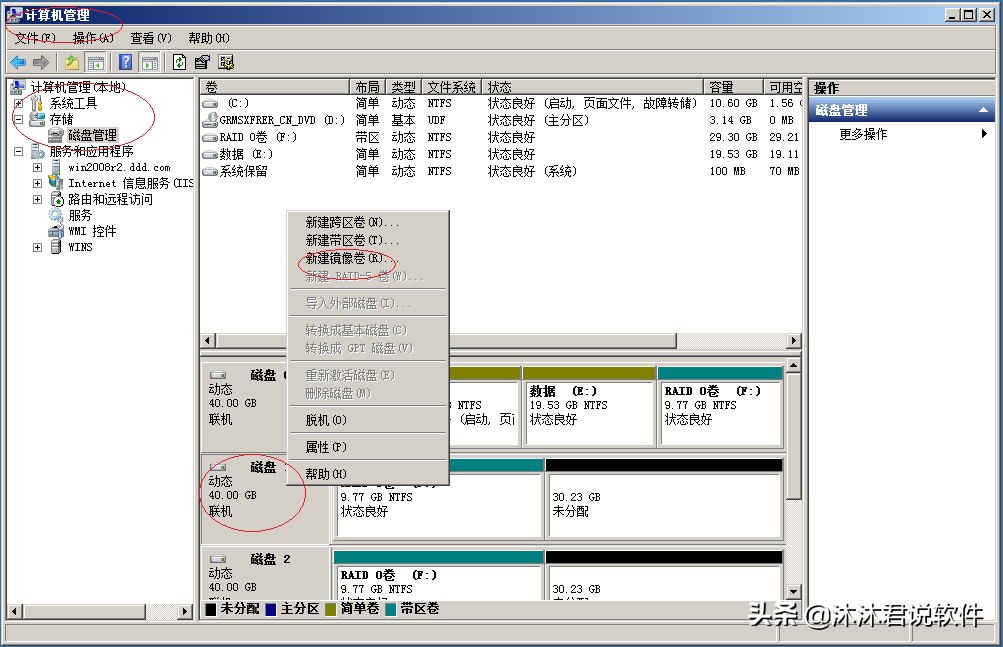
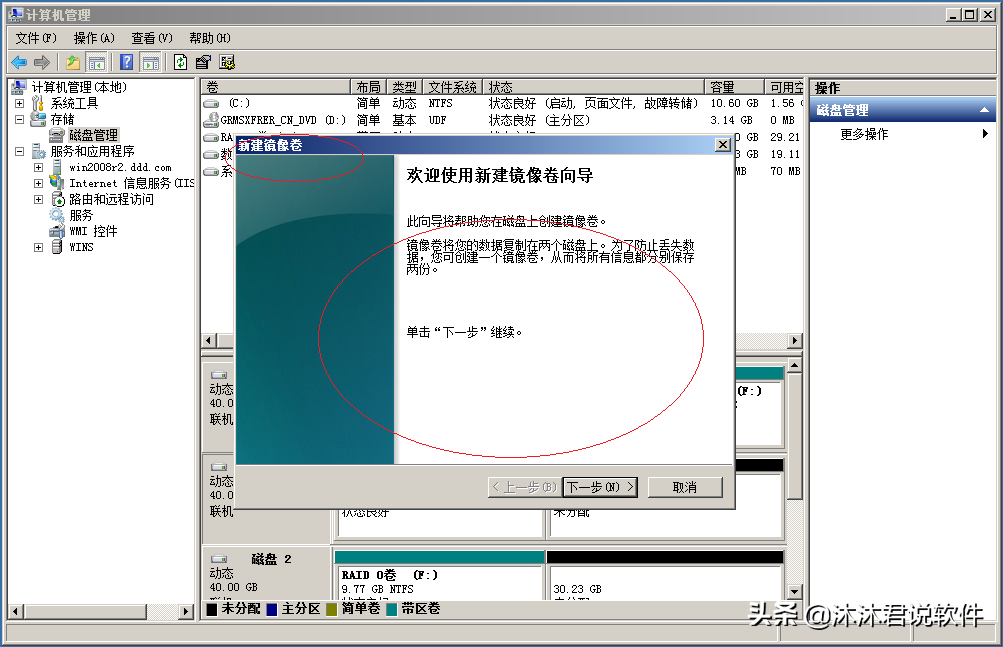
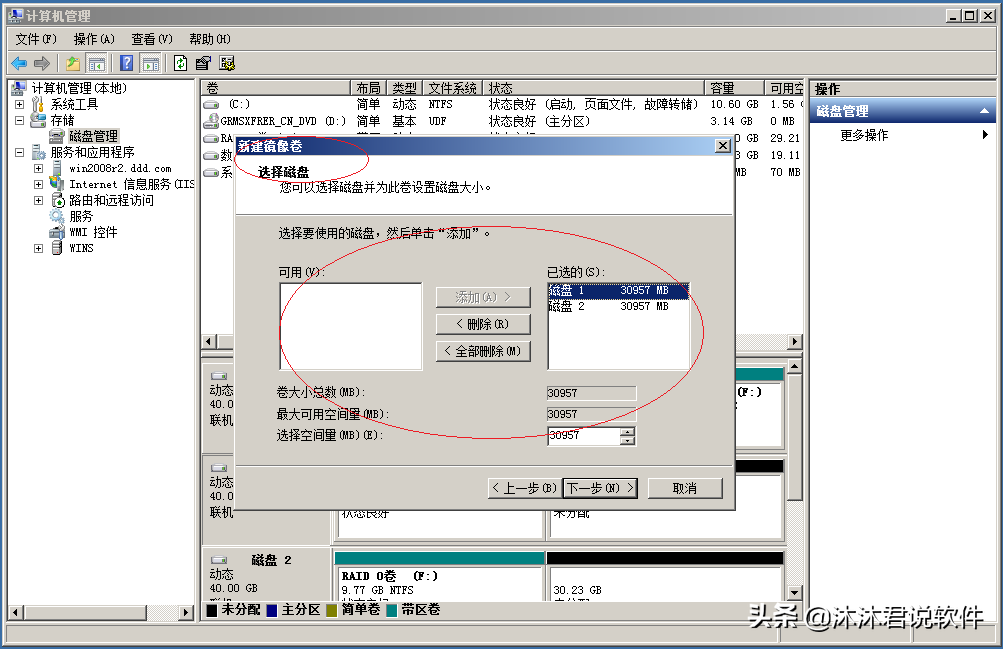

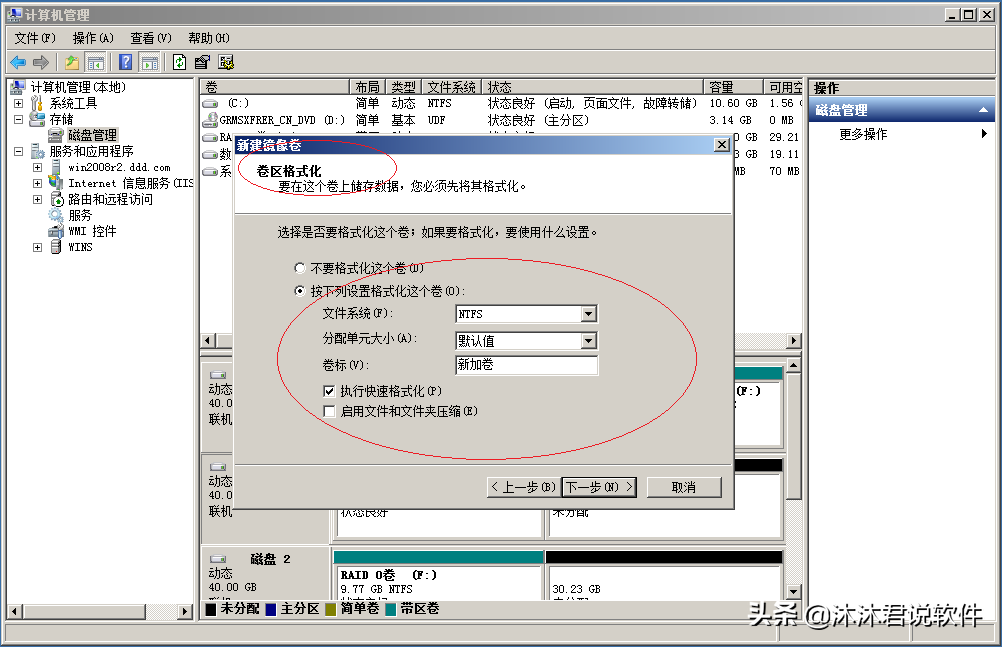
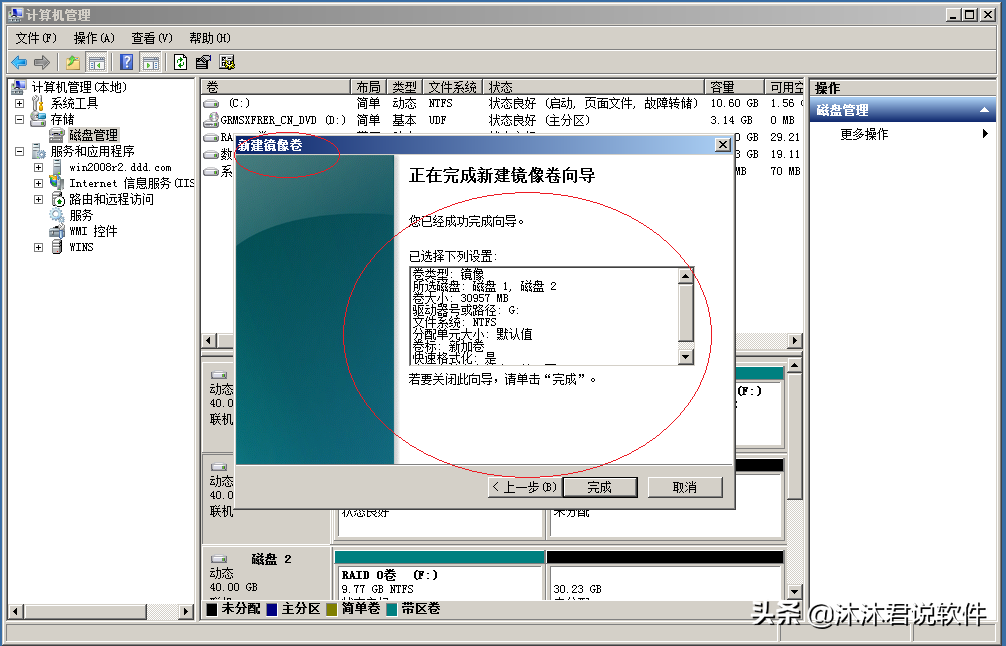
小伙伴们如果能从小编解决电脑问题的思路和方法中有所启发,那就记得点赞、分享、评论和关注哦,咱们明天不见不散。